Win10系统更新出现问题的解决技巧
最近有windows10用户更新安装补丁后后,遇到了便携式计算机的内置摄像头、 键盘或鼠标,可能会停止对某些用户的工作的问题,windows10更新出现问题怎么办呢?下面笔者教你windows10更新故障的解决方案。
1、按“Win+R”组合键,可调出“运行”窗口
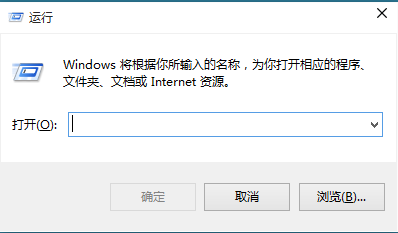
2、输入gpedit.msc,单击“确定”,可以打开“本地组策略编辑器”。
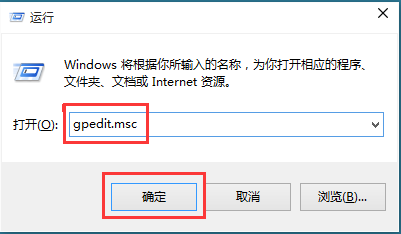
3、在左侧依次打开“计算机配置”、“管理模板”、“Windows组件”、“Windows更新”,双击打开右侧列表中的“配置自动更新”。
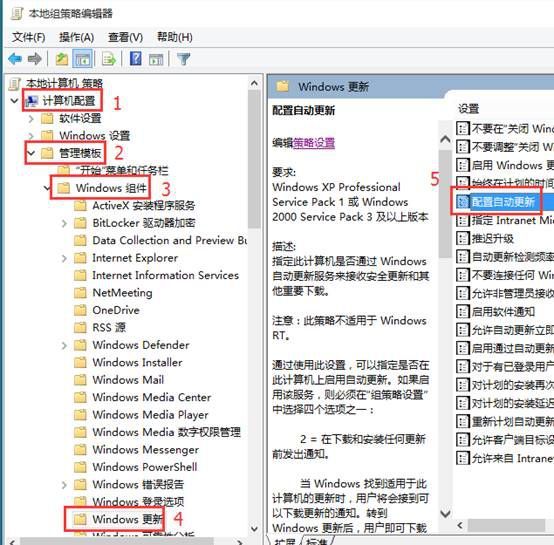
4、选中“已禁用”,然后单击“确定”。
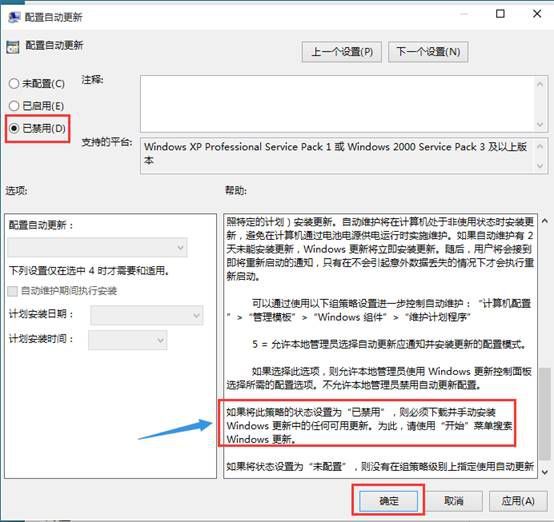
5、之后如果再想安装Windows更新,则需要下载并手动安装。









